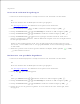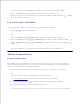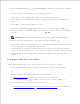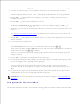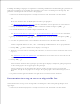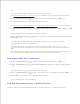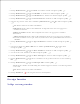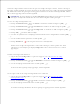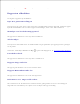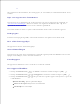Users Guide
bladeren, of u kunt zoeken aan de hand van de eerste letter van de naam die aan het nummer is
toegewezen.
Van A tot Z zoeken in het geheugen
Plaats het/de document(en) met de voorzijde naar boven en de bovenrand eerst in de DADI.1.
OF
Plaats één document met de afdrukzijde naar onder op de glasplaat.
Zie "Een origineel plaatsen" voor informatie over het plaatsen van documenten.
Druk op de bladertoetsen ( of ) om Fax te markeren en druk vervolgens op OK ( ).2.
Druk op de bladertoetsen ( of ) om Telefoonlijst te markeren en druk vervolgens op OK ( ).3.
Druk op de bladertoetsen ( of ) om Zoeken te markeren en druk vervolgens op OK ( ).4.
Druk op de bladertoetsen ( of ) om door het geheugen te bladeren totdat de naam en het
nummer verschijnen die u wilt kiezen. U kunt in alfabetische volgorde van A tot Z of omgekeerd door
het hele geheugen bladeren.
5.
Wanneer u in het printergeheugen zoekt, ziet u dat elke ingang wordt voorafgegaan door één van
twee letters; "S" voor snelkiezen of "G" voor groepskiesnummer. Zo weet u met welk type nummer u
te maken hebt.
Wanneer de gewenste naam en/of het gewenste nummer verschijnen, drukt u op Start ( ) of OK (
) om het nummer te kiezen.
6.
Zoeken naar een specifieke beginletter
Plaats het/de document(en) met de voorzijde naar boven en de bovenrand eerst in de DADI.1.
OF
Plaats één document met de afdrukzijde naar onder op de glasplaat.
Zie "Een origineel plaatsen" voor informatie over het plaatsen van documenten.
Druk op Map ( ) op het bedieningspaneel.2.
OF
Druk op de bladertoetsen ( of ) om Fax te markeren en druk vervolgens op OK ( ).
Druk op de bladertoetsen ( of ) om Telefoonlijst te markeren en druk vervolgens op OK ( ).3.
Druk op de bladertoetsen ( of ) om Zoeken te markeren en druk vervolgens op OK ( ).4.
Druk op de toets met de gewenste beginletter. De eerste naam die met deze letter begint, wordt
weergegeven.
5.